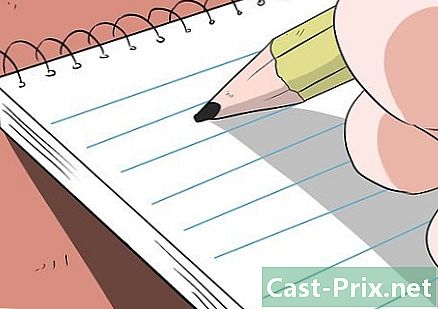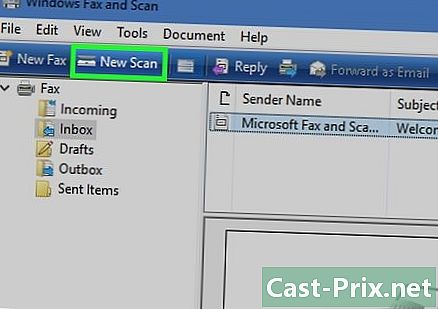Jak znaleźć tymczasowe pliki internetowe
Autor:
Peter Berry
Data Utworzenia:
13 Sierpień 2021
Data Aktualizacji:
1 Lipiec 2024

Zawartość
- etapy
- Metoda 1 Wyświetl tymczasowe pliki internetowe z Google Chrome
- Metoda 2 Wyświetl tymczasowe pliki internetowe Microsoft Edge
- Metoda 3 Wyświetl tymczasowe pliki internetowe programu Internet Explorer
- Metoda 4 Wyświetl tymczasowe pliki internetowe Firefox
Dowiedz się, jak wyświetlać listę tymczasowych plików internetowych w przeglądarce. Są to dane, które mogą szybko ładować często odwiedzane witryny. Możesz zobaczyć te pliki na swoim urządzeniu mobilnym.
etapy
Metoda 1 Wyświetl tymczasowe pliki internetowe z Google Chrome
-

Otwórz Google Chrome. Jest reprezentowany przez kolorowe koło w kolorze czerwonym, zielonym i żółtym, pośrodku którego znajduje się niebieska kropka. -

Kliknij pasek adresu. Znajduje się u góry okna Chrome. -

typ o: ukrywa się w pasku adresu. Ta akcja wyświetli tymczasowe pliki internetowe. -

Naciśnij wejście. Spowoduje to wyświetlenie tymczasowych plików internetowych z przeglądarki Chrome jako listy linków.- Możesz kliknąć link, aby uzyskać więcej informacji na stronie, do której przekierowuje cię.
Metoda 2 Wyświetl tymczasowe pliki internetowe Microsoft Edge
-

Kliknij na Ten komputer. Jest to ikona, która wygląda jak ekran komputera. Chociaż powinieneś otworzyć menu początek i kliknij ikonę stacji roboczej, zwykle znajdziesz ją na pulpicie Mój komputer (lub Mój komputer). -

Kliknij dwukrotnie ikonę dysku twardego. Nazwa jest domyślnie zmieniana Dysk lokalny (C :) i jest pod sekcją Urządzenia peryferyjne i czytniki który jest w środku okna. -

Kliknij dwukrotnie Użytkownicy. Ten folder znajduje się w dolnej części strony. -

Kliknij dwukrotnie folder, który nosi twoją nazwę użytkownika. Powinien składać się z pierwszych liter nazwy użytej podczas konfiguracji komputera.- W niektórych przypadkach nazwa tego folderu zostanie zmieniona na pierwsze litery adresu e-mail Microsoft.
-

Kliknij dwukrotnie AppData. Ten folder znajduje się na górze strony.- Jeśli go nie widzisz, przed kontynuowaniem należy włączyć opcję Ukryte przedmioty.
-

Kliknij dwukrotnie Lokalnie. Ten folder znajduje się na górze strony. -

Przewiń w dół i kliknij dwukrotnie Pakiety. Na tej stronie foldery są uporządkowane alfabetycznie i do znalezienia pakietymusisz przejść do sekcji P. -

Kliknij dwukrotnie Microsoft.MicrosoftEdge. Nazwa folderu podstawowego pozostanie nienaruszona, chociaż po tej sekcji będzie kilka liter i cyfr krawędź. -

Kliknij dwukrotnie AC. Ten folder znajduje się na górze tej strony. -

Kliknij dwukrotnie #! 001. Zobaczysz ten folder na górze tej strony. -

Kliknij dwukrotnie Temp. To jest folder na dole strony. Jest to miejsce, w którym przechowywane są pliki tymczasowe dla wszystkich witryn odwiedzonych za pomocą Microsoft Edge.
Metoda 3 Wyświetl tymczasowe pliki internetowe programu Internet Explorer
-

Otwórz Internet Explorera. Ta przeglądarka jest reprezentowana przez literę e niebieski otoczony żółtym kółkiem. -

Kliknij ⚙️. Ta opcja znajduje się w prawym górnym rogu okna przeglądarki Internet Explorer. -

Kliknij Opcje internetowe. Znajdziesz tę funkcję w menu Conuel. -

Kliknij Ustawienia. Ta opcja znajduje się na dole okna Opcje internetowe w dziale Historia przeglądania. -

Kliknij Przeglądaj pliki. Ta opcja znajduje się w prawym dolnym rogu okna. -

Przejrzyj swoje pliki tymczasowe. Wszystkie pliki, które znajdziesz w tym folderze, są buforowanymi danymi witryn, które odwiedziłeś w Internet Explorerze.
Metoda 4 Wyświetl tymczasowe pliki internetowe Firefox
-

Otwórz Firefox. Licencja tej przeglądarki przypomina lisa z czerwono-pomarańczowym płaszczem otaczającym niebieską kulę ziemską. -

Kliknij na pasku adresu. Znajdziesz to u góry okna Firefox. -

typ o: ukrywa się w pasku adresu. Ta akcja wyświetli tymczasowe pliki internetowe. -

Naciśnij wejście. W ten sposób okno Informacje o pamięci podręcznej sieci pojawiać. -

Kliknij na Lista wpisów w pamięci podręcznej. Ten link znajduje się w sekcji dysk który jest na środku strony. Ta akcja przekieruje Cię na stronę, na której zostaną wyświetlone wszystkie tymczasowe pliki internetowe Firefox.